دليل مستخدم Numbers لـ iPad
- مرحبًا
- ما الجديد في Numbers 13.2
-
- مقدمة عن Numbers
- مقدمة عن الصور والمخططات والكائنات الأخرى
- إنشاء جدول بيانات
- فتح جداول البيانات
- منع التحرير عن طريق الخطأ
- إضفاء طابع شخصي على القوالب
- استخدام الأوراق
- التراجع عن التغييرات أو إعادتها
- حفظ جدول البيانات
- العثور على جدول بيانات
- حذف جدول بيانات
- طباعة جدول بيانات
- تغيير خلفية الورقة
- نسخ النص والكائنات بين التطبيقات
- تخصيص شريط الأدوات
- أساسيات شاشة اللمس
- استخدام قلم Apple مع Numbers
- حقوق النشر
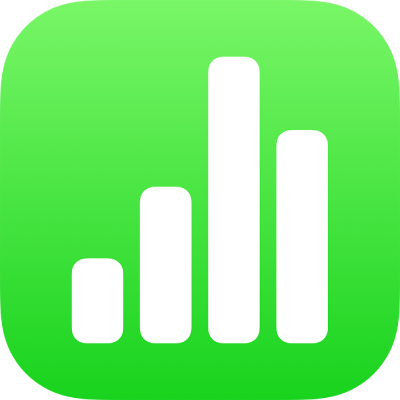
نقل جدول بيانات Numbers على الـ iPad
يمكنك نقل جدول البيانات إلى موقع آخر، بما في ذلك إلى مجلد أو خادم آخر، أو من iCloud إلى الـ iPhone أو الـ iPad والعكس.
افتح Numbers، وإذا كان هناك جدول بيانات مفتوح بالفعل، فاضغط على
 في الزاوية العلوية اليمنى لعرض كل جداول البيانات في مدير جداول البيانات.
في الزاوية العلوية اليمنى لعرض كل جداول البيانات في مدير جداول البيانات.اضغط على تحديد في الزاوية العلوية اليسرى، ثم اضغط على جدول البيانات المطلوب نقله (تظهر علامة اختيار).
إذا كنت لا ترى جدول البيانات المطلوب نقله، فحاول البحث عنه. انظر العثور على جدول بيانات في Numbers على الـ iPad.
اضغط على نقل في أسفل الشاشة، ثم اضغط على المجلد أو الموقع الآخر الذي تريد نقل جدول البيانات إليه.
اضغط على نقل في الزاوية العلوية اليسرى.
إذا كان جدول البيانات المطلوب نقله مفتوحًا، يمكنك كذلك الضغط على ![]() في شريط الأدوات، الضغط على نقل، ثم اختيار موقع جديد.
في شريط الأدوات، الضغط على نقل، ثم اختيار موقع جديد.
إذا كنت المالك لجدول بيانات مشترك، وكنت تستخدم iCloud Drive على جهاز يحتوي على إصدار قديم من iOS أو macOS، فإن نقل جدول البيانات إلى موقع آخر قد يُتلف الرابط، وقد يصبح جدول البيانات غير متوفر للمشاركين.
تلميح: لنقل جدول البيانات إلى مجلد قريب (في الموقع نفسه في مدير جداول البيانات)، اضغط مطولاً على جدول البيانات، وعندما يظهر وكأنه مرتفع، اسحبه إلى المجلد.